Windows Subsystem for Linux (WSL) là một công cụ mạnh mẽ giúp bạn chạy các bản phân phối Linux trong môi trường ảo hóa trực tiếp trên máy tính Windows. Tuy nhiên, việc gỡ cài đặt WSL không đơn thuần chỉ là xóa ứng dụng; bạn cần loại bỏ các bản phân phối Linux, các thành phần liên quan và tắt tính năng trong Windows. Bài viết này của meocongnghe.com sẽ hướng dẫn bạn gỡ bỏ Windows Subsystem for Linux một cách triệt để nhất, đảm bảo hệ thống Windows của bạn sạch sẽ và hoạt động ổn định.
1. Gỡ Bỏ Tất Cả Bản Phân Phối Linux Đã Cài Đặt Trên Windows
Để đảm bảo không còn tệp tin liên quan đến các cài đặt Linux tồn tại trên máy tính sau khi gỡ cài đặt WSL, bạn nên loại bỏ tất cả các bản phân phối Linux đã cài đặt trước.
- Nhấn tổ hợp phím Win + I để mở ứng dụng Settings (Cài đặt).
- Điều hướng đến mục Apps (Ứng dụng) và chọn Installed Apps (Ứng dụng đã cài đặt).
- Tìm kiếm các bản phân phối Linux như Ubuntu, Debian, Kali Linux, v.v. Nhấn vào biểu tượng ba dấu chấm (…) bên cạnh tên bản phân phối và chọn tùy chọn Uninstall (Gỡ cài đặt).
- Lặp lại quy trình này cho tất cả các bản phân phối Linux có trong danh sách của bạn.
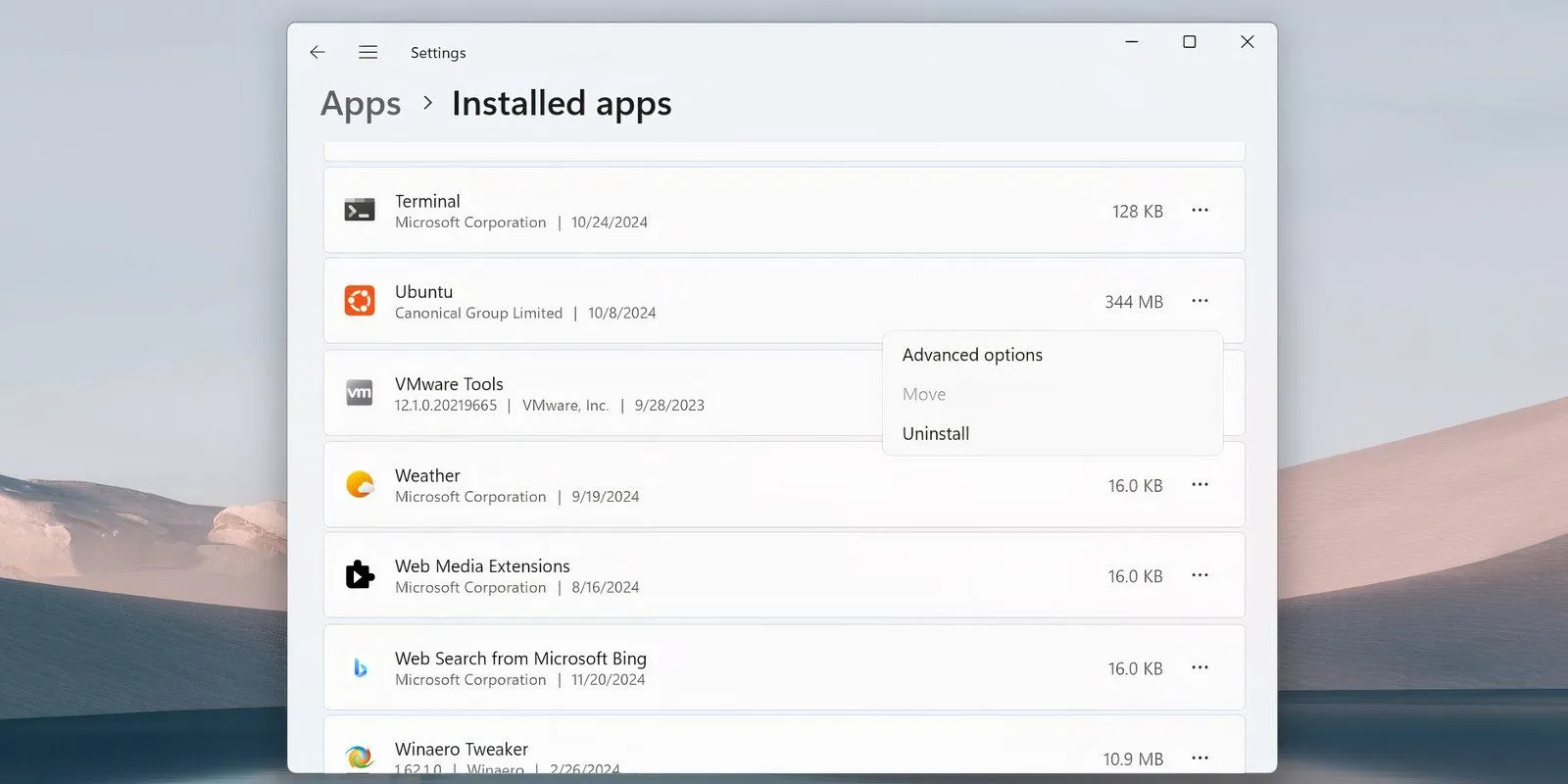 Danh sách ứng dụng đã cài đặt với tùy chọn gỡ cài đặt Ubuntu trên Windows
Danh sách ứng dụng đã cài đặt với tùy chọn gỡ cài đặt Ubuntu trên Windows
2. Gỡ Cài Đặt Các Thành Phần Chính của Windows Subsystem for Linux
Sau khi đã loại bỏ tất cả các bản phân phối Linux, bước tiếp theo là gỡ bỏ ứng dụng WSL chính cùng các thành phần liên quan. Quy trình này tương tự như việc gỡ cài đặt bất kỳ ứng dụng nào khác trên Windows 10 hoặc Windows 11.
Truy cập Settings (Cài đặt) > Apps (Ứng dụng) > Installed Apps (Ứng dụng đã cài đặt) hoặc Apps & Features (Ứng dụng & tính năng). Cuộn xuống cuối danh sách ứng dụng để tìm Windows Subsystem for Linux. Nhấp vào biểu tượng ba dấu chấm (…) hoặc tên ứng dụng và chọn Uninstall (Gỡ cài đặt).
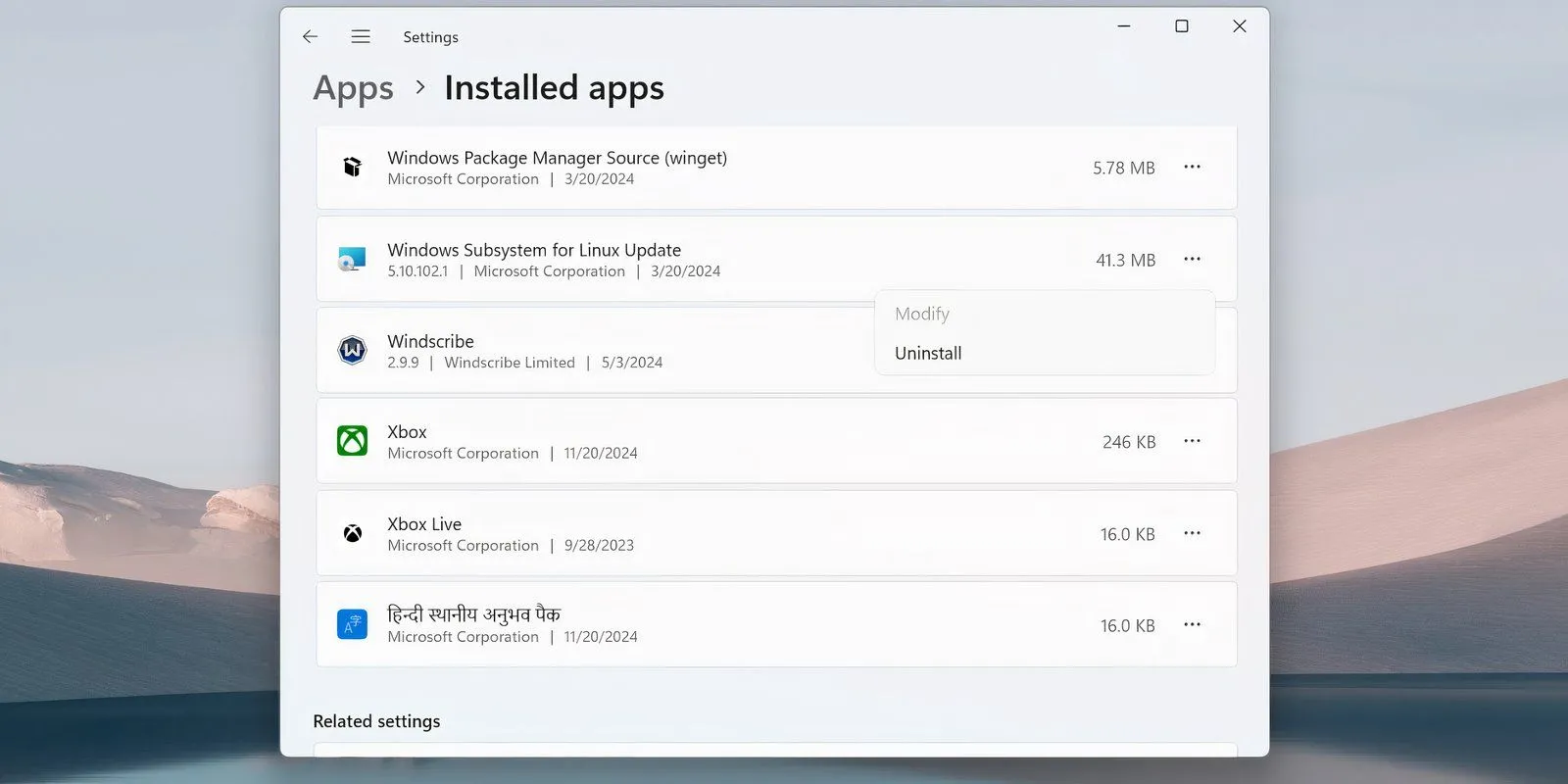 Gỡ cài đặt ứng dụng Windows Subsystem for Linux từ danh sách ứng dụng đã cài đặt
Gỡ cài đặt ứng dụng Windows Subsystem for Linux từ danh sách ứng dụng đã cài đặt
Ngoài ra, nếu bạn thấy bất kỳ thành phần bổ sung nào của WSL như “WSL update” hoặc “WSLg Preview”, hãy gỡ cài đặt chúng theo cách tương tự để đảm bảo loại bỏ hoàn toàn.
3. Vô Hiệu Hóa Windows Subsystem for Linux và Nền Tảng Máy Ảo trong Tính Năng Windows
Phần cuối cùng trong quá trình gỡ cài đặt hoàn toàn WSL là vô hiệu hóa các tệp cốt lõi và tùy chọn liên quan trong Tính năng Windows.
- Nhấn tổ hợp phím Win + S để mở thanh tìm kiếm của Windows. Gõ “Turn Windows features on or off” (Bật hoặc tắt tính năng Windows) và nhấn Enter.
- Trong danh sách các tính năng, cuộn xuống và bỏ chọn tùy chọn Windows Subsystem for Linux.
- Nếu bạn không có nhu cầu chạy bất kỳ máy ảo nào khác (ví dụ: VMware, Hyper-V), bạn cũng nên bỏ chọn tùy chọn Virtual Machine Platform (Nền tảng máy ảo) để giải phóng tài nguyên hệ thống.
- Nhấp vào OK, sau đó khởi động lại máy tính của bạn để hoàn tất quá trình.
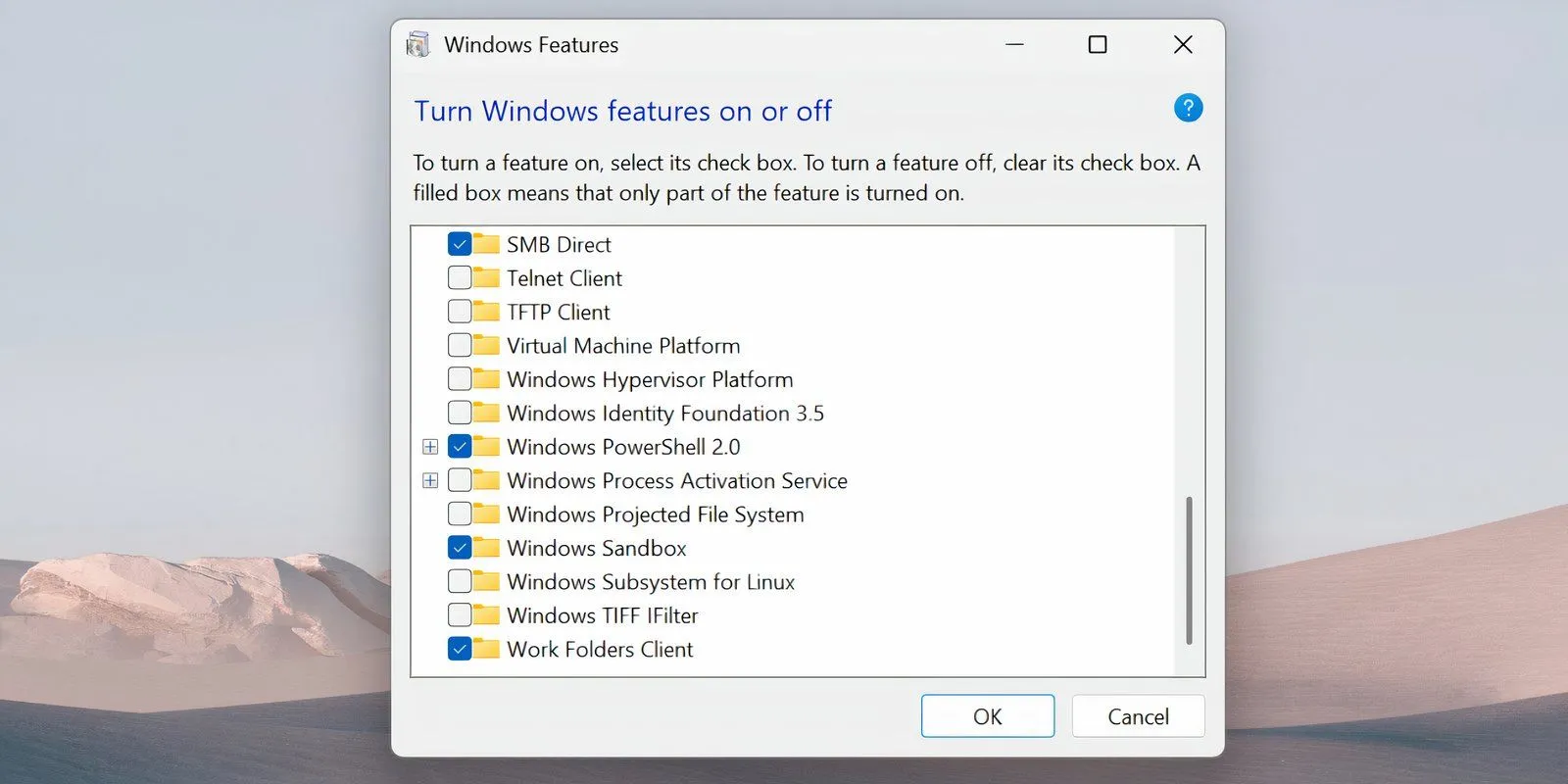 Tắt tính năng Windows Subsystem for Linux và Virtual Machine Platform trong tùy chọn tính năng Windows
Tắt tính năng Windows Subsystem for Linux và Virtual Machine Platform trong tùy chọn tính năng Windows
Với các bước trên, Windows Subsystem for Linux giờ đây đã được gỡ bỏ hoàn toàn khỏi máy tính của bạn. Hệ thống sẽ không còn nhận các bản cập nhật tự động cho WSL và bạn sẽ không thể tương tác với nó. Nếu trong tương lai bạn có nhu cầu sử dụng lại, bạn hoàn toàn có thể cài đặt WSL thông qua Microsoft Store một cách dễ dàng. Hãy chia sẻ kinh nghiệm của bạn về việc quản lý WSL hoặc các thủ thuật công nghệ khác dưới phần bình luận nhé!